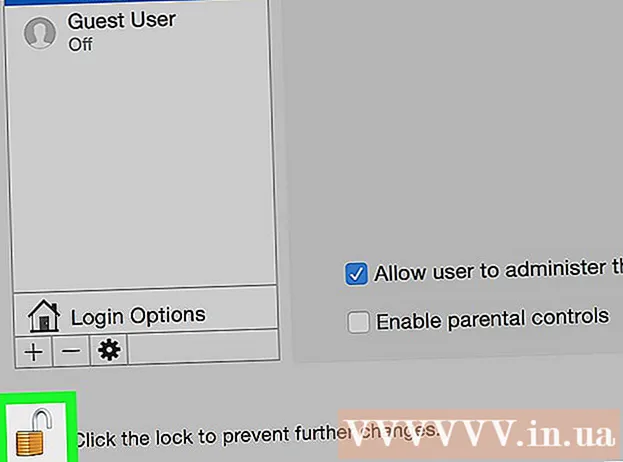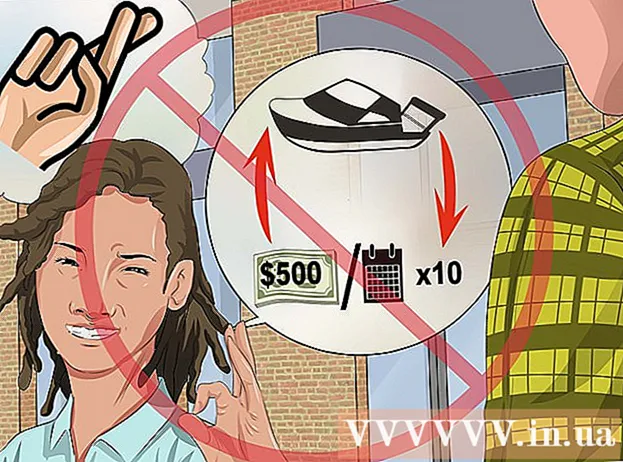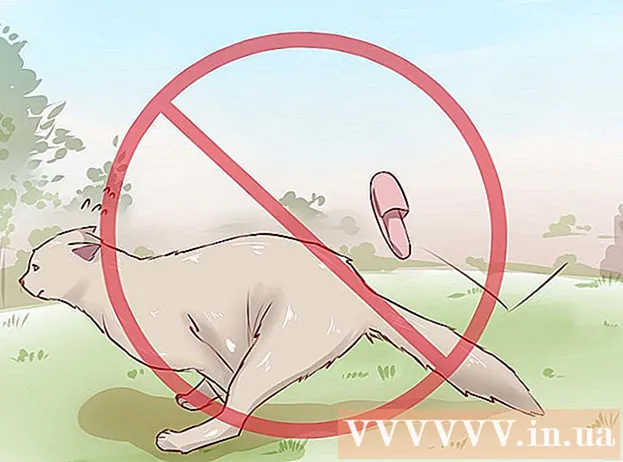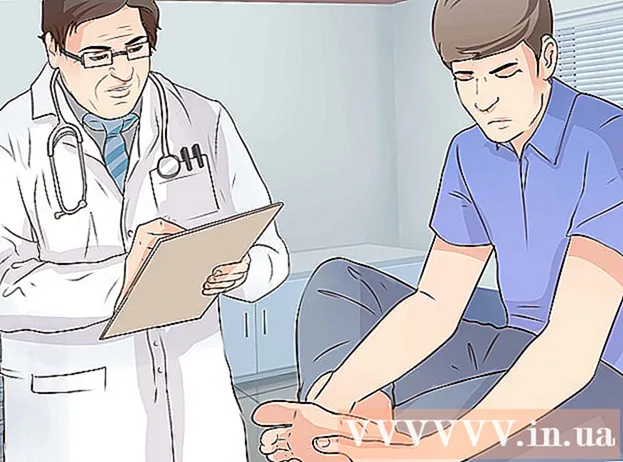Autorius:
Judy Howell
Kūrybos Data:
26 Liepos Mėn 2021
Atnaujinimo Data:
1 Liepos Mėn 2024

Turinys
- Žengti
- 1 metodas iš 2: Pervardykite diapazoną (pavadintas diapazonas)
- 2 metodas iš 2: pakeiskite stulpelio antraštę
Šis „wikiHow“ moko jus keliais būdais pakeisti stulpelių pavadinimus „Google“ skaičiuoklėse kompiuteryje. Galite redaguoti pavadinimą, kurį naudojate nurodydami stulpelį formulėse, arba pakeisti stulpelio antraštę.
Žengti
1 metodas iš 2: Pervardykite diapazoną (pavadintas diapazonas)
 Eiti į https://sheets.google.com žiniatinklio naršyklėje. Jei dar nesate prisijungę prie „Google“ paskyros, vadovaukitės ekrane pateikiamomis instrukcijomis, kad prisijungtumėte dabar.
Eiti į https://sheets.google.com žiniatinklio naršyklėje. Jei dar nesate prisijungę prie „Google“ paskyros, vadovaukitės ekrane pateikiamomis instrukcijomis, kad prisijungtumėte dabar. - Naudokite šį metodą, jei norite sukurti arba redaguoti pavadinimą, nurodantį diapazoną (pvz., „Biudžetas“, o ne „D1: E10“), kurį galite naudoti kaip nuorodą formulėse.
- Norėdami pakeisti pavadinimą, rodomą antraštėje stulpelio viršuje, naudokite šį metodą.
 Spustelėkite failą, kurį norite redaguoti.
Spustelėkite failą, kurį norite redaguoti. Spustelėkite stulpelio raidę. Tai raidė virš stulpelio, kurį norite pavadinti. Dabar pasirinktas visas stulpelis.
Spustelėkite stulpelio raidę. Tai raidė virš stulpelio, kurį norite pavadinti. Dabar pasirinktas visas stulpelis.  Spustelėkite meniu duomenis. Jis yra „Lakštų“ viršuje.
Spustelėkite meniu duomenis. Jis yra „Lakštų“ viršuje.  spustelėkite Pavadinti diapazonai. Skydelis „Pavadinti diapazonai“ dabar rodomas dešinėje lapo pusėje.
spustelėkite Pavadinti diapazonai. Skydelis „Pavadinti diapazonai“ dabar rodomas dešinėje lapo pusėje.  Įveskite diapazono pavadinimą. Diapazono pavadinimai negali prasidėti skaičiumi ar žodžiais „true“ arba „false“. Jie gali būti iki 250 simbolių, įskaitant raides, skaičius ir brūkšnį.
Įveskite diapazono pavadinimą. Diapazono pavadinimai negali prasidėti skaičiumi ar žodžiais „true“ arba „false“. Jie gali būti iki 250 simbolių, įskaitant raides, skaičius ir brūkšnį. - Jei laukas tuščias, tiesiog įveskite diapazono pavadinimą.
- Jei diapazonas jau turi pavadinimą ir norite jį pakeisti, spustelėkite pieštuko piktogramą ir įveskite naują pavadinimą.
 spustelėkite Paruošta. Stulpelio / diapazono pavadinimas dabar atnaujintas. Jei turite formules, nurodančias senąjį pavadinimą, turite jį atnaujinti dabar.
spustelėkite Paruošta. Stulpelio / diapazono pavadinimas dabar atnaujintas. Jei turite formules, nurodančias senąjį pavadinimą, turite jį atnaujinti dabar.
2 metodas iš 2: pakeiskite stulpelio antraštę
 Naršyklėje eikite į https://sheets.google.com. Jei dar nesate prisijungę prie „Google“ paskyros, vadovaukitės ekrane pateikiamomis instrukcijomis, kad prisijungtumėte dabar.
Naršyklėje eikite į https://sheets.google.com. Jei dar nesate prisijungę prie „Google“ paskyros, vadovaukitės ekrane pateikiamomis instrukcijomis, kad prisijungtumėte dabar. - Stulpelių antraštės yra pavadinimai kiekvieno stulpelio viršuje.
- Jei dar nenustatėte stulpelių antraščių, žr. Antraštės kūrimas „Google“ skaičiuoklėse asmeniniame kompiuteryje arba „Mac“.
 Spustelėkite failą, kurį norite redaguoti.
Spustelėkite failą, kurį norite redaguoti. Dukart spustelėkite norimą pakeisti stulpelio antraštę.
Dukart spustelėkite norimą pakeisti stulpelio antraštę. Naudokite ← Backspace arba Ištrinti norėdami ištrinti dabartinį stulpelio pavadinimą.
Naudokite ← Backspace arba Ištrinti norėdami ištrinti dabartinį stulpelio pavadinimą. Įveskite naują pavadinimą.
Įveskite naują pavadinimą. Paspauskite ↵ Įveskite arba ⏎ Grįžti. Stulpelio pavadinimas dabar atnaujintas.
Paspauskite ↵ Įveskite arba ⏎ Grįžti. Stulpelio pavadinimas dabar atnaujintas.